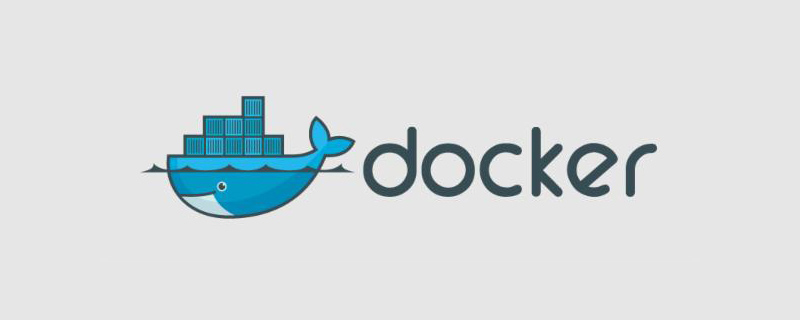
方法1:
1、获得容器IP
将container_name 换成实际环境中的容器名
docker inspect `container_name` | grep IPAddress
2、 iptable转发端口
将容器的8000端口映射到docker主机的8001端口
iptables -t nat -A DOCKER -p tcp --dport 8001 -j DNAT --to-destination 172.17.0.19:8000
方法2:
1、提交一个运行中的容器为镜像
docker commit containerid foo/live
2、运行镜像并添加端口
docker run -d -p 8000:80 foo/live /bin/bash
推荐教程:docker教程
© 版权声明
文章版权归作者所有,未经允许请勿转载。
THE END
喜欢就支持一下吧
相关推荐


















